年間2億人のユーザーを支援する時間節約のソフトウェアとハードウェアの専門知識。 技術的な生活を向上させるためのハウツーアドバイス、ニュース、ヒントをご案内します。

エクセルの修復と呼ばれるステラからのこのソフトウェアは、あなたがすることを可能にする素晴らしいソフトウェアオプションです 破損したExcelドキュメントを修復する (.XLS / .XLSX)。 または、それが不可能な場合は、それぞれのファイルからデータを簡単に抽出できます。
重要な点は、Stellar Repair for Excelがデータを変更せず、同じ元の形式(表、グラフ、セルコメント、画像、数式など)を維持することです。
これにより、次の場合にこの側面について心配する必要がなくなります。 あなたの失われたファイルを回復する. 修復後にデータの変更に対処しなければならないことは、大変な作業であり、問題を修正するための非効率的な方法です。
Stellar Repair for Excelは、破損の原因となっているエラーを特定して修正し、元の形式とコンテンツに復元することができます。 このソフトウェアを使用すると、同時に多数のファイルを修復できるため、貴重な時間を節約できます。
このソフトウェアのユーザーインターフェイスは非常に直感的で、修復を開始するための簡単なアクセスを提供します 最適化のために、プロセス全体を案内するステップバイステップのウィザードを使用して破損したExcelファイル 結果。
言及する価値のあるExcel用StellarRepairの他のいくつかの機能:
- 修復されたファイルのリアルタイムプレビュー–修復の過程でデータが変更されていないかどうかを確認し、保存する前に最終結果のプレビューを確認できます。
- メインメニューからExcelドキュメントにすばやくアクセスするための非常に便利な組み込みの検索オプション
- MS Excelバージョンをサポート:2016、2013、2010、2007、2003、および2000

Excelのステラ修復
破損したExcelファイルをわずか数ステップで元の形式に復元します。
ウェブサイトを訪問

Kernel for Excelは、Excelファイル内のデータへのアクセスを妨げる可能性のある破損エラーを解決する能力を提供するもう1つの非常に便利なソフトウェアオプションです。
.xls形式と.xlsx形式の両方をサポートしており、ファイルを特定のサイズにする必要はありません。
Kernel for Excelを使用して、数式、フィルター、OLEオブジェクト、URL、数値などを復元することもできます。
このツールは、ヘッダーエラー、Excelファイルのクラッシュなどが原因で破損が発生したかどうかに関係なく、Excelファイルを簡単に修復できます。 このソフトウェアを使用して、すべての元のテキスト、画像、数字、フォント、色、ハイパーリンクなどを復元できます。
Kerner for Excelで復元できるさまざまな形式により、この種の問題に対処するための市場で最高のソフトウェアオプションの1つになっています。
最終的な変更を適用する前に、いつでも修復されたファイルをプレビューできます。

Excel修復用カーネル
この完全なツールを使用して、含まれているすべてのデータを含む単一または複数の破損、破損、またはアクセスできないExcelファイルを回復します。
ウェブサイトを訪問
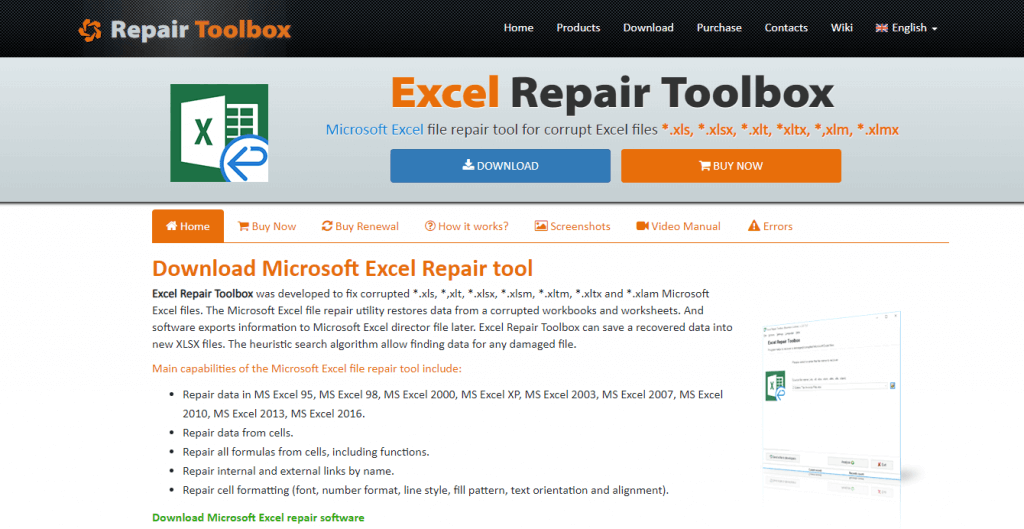
Excel修復ツールボックスは、破損したExcelファイルを修復し、データを変更せずに回復できるもう1つの優れたソフトウェアオプションです。 このソフトウェアは、破損した.xls、.xlt、.xlsx、.xlsm、.xltm、.xltx、および.xlam MicrosoftExcelファイルを修正できます。
このソフトウェアは、Excelファイルのエラーをスキャンし、幅広い問題を修正する可能性を提供します 要素の範囲–テーブルのスタイル、セルの番号または形式、ワークシート、行の高さ、数式、セルの色、 等
残念ながら、Excel修復ツールボックスには、破損したExcelファイルから回復できるデータ型とオブジェクトに関していくつかの制限があります。 たとえば、並べ替え設定、図、条件付き書式、結合されたセル、またはコメントを修復することはできません。
⇒ Excel修復ツールボックスをダウンロードする
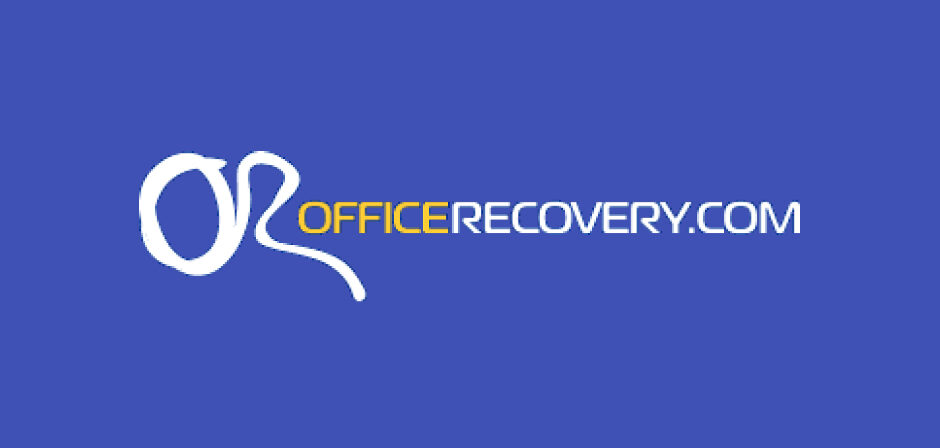
Recovery for Excelを使用すると、破損したExcelドキュメントのデータを回復し、.xls、.xla、および.xlsx形式からデータを抽出できます。
バージョン5.0から2016年版までのすべてのバージョンのExcelがサポートされています。
復元されたすべてのデータは、元の設定を変更せずに新しいExcelドキュメントに保存されるため、情報に簡単にアクセスできます。
このソフトウェアは、見栄えがよく、ユーザーフレンドリーなユーザーインターフェイスを備えています。 複数のファイルを回復する 同時に、フォルダを回復することさえできます。
修復は、テキスト、数値、数式、条件付き書式、結合されたセル、埋め込み画像、フィルター設定、シート名などに影響を与える可能性のあるさまざまなエラーに適用されます。
Recovery for Excelを使用するには、最初に行うことをお勧めします 破損したドキュメントをバックアップする 外付けハードドライブまたはUSBスティックで、回復するファイルを選択してから、エクスポートされたすべてのデータを含むエクスポートファイルの名前を簡単に選択します。
Excelのリカバリは自動的に追加します 回復 エクスポートしたExcelドキュメントの名前にタグを付けます。
⇒ Excel用のリカバリをダウンロード
そのため、この記事では、破損したExcelドキュメントからデータを修復または回復できる市場で最高のソフトウェアオプションのいくつかを検討しました。
このリストに示したソフトウェアオプションは、元のデータの回復に加えて、幅広い機能をカバーしています。
このリストに示したソフトウェアオプションとDIYソリューションを使用すると、将来的にExcelファイルの破損の問題に取り組む準備が整います。
問題を解決するためにどのソフトウェアを選択し、それがどのように機能したかを知りたいと思います。 下記のコメントセクションでお気軽にお知らせください。
©CopyrightWindows Report2021。 Microsoftとは関係ありません

![Windowsで破損したファイルを修復するための最良のツール[2021ガイド]](/f/b543519ba5f79ca5b99359affe09acfb.jpg?width=300&height=460)